- 返回
- Win10音频服务未运行/启动的解
Win10音频服务未运行/启动的解决方案
2016-01-21 11:21作者:系统城
微软不断推送Win10升级通知催促Win7、Win8.1用户升级Win10系统,不少用户升级Win10系统后发现系统并不稳定,还存在许多问题,比如任务栏中的音量图标不可用出现小红叉,提示音频服务未运行,导致用户看视频或是听音乐都没有声音输出,遇到这种问题该怎么解决呢?
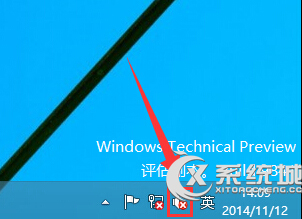
Win10音频服务未运行/启动的解决方法:
1、进入Win10系统桌面,点击开始菜单 - 所有程序 - Windows系统 - 这台电脑,右键这台电脑打开“管理”项。如下图所示
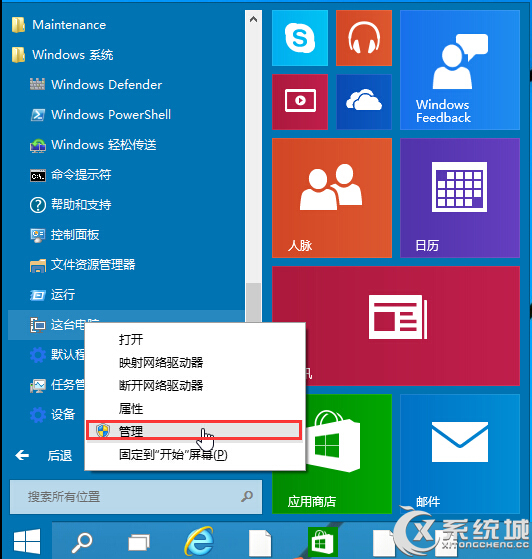
2、在打开的计算机管理窗口中,点击“服务和应用程序”然后再点击打开“服务”进入下一步操作。如下图所示

3、在服务窗口中,找到“Windows Audio”双击打开进入下一步操作。如下图所示
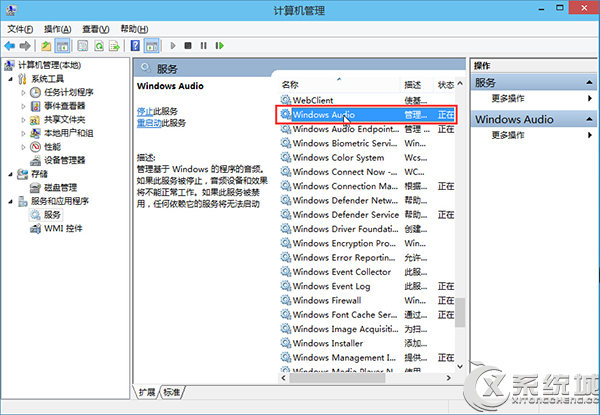
4、在Windows Audio的属性窗口中,点击“开启(S)”如下图所示
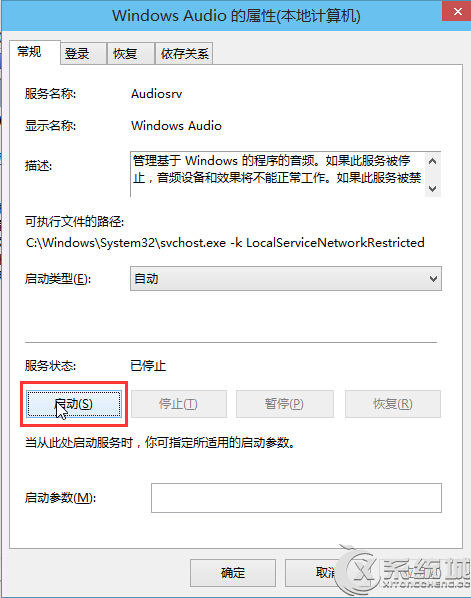
5、还是在Windows Audio的属性窗口中,点击切换到“登录”项,然后修改此账户的密码,任意输入两遍相同的密码即可(如:123456)点击“确定”进入下一步操作。如下图所示
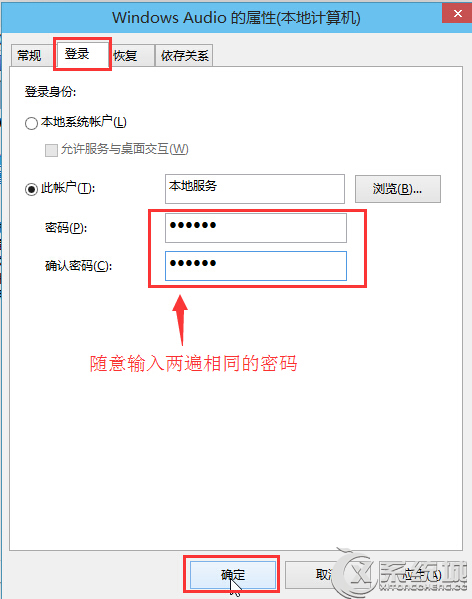
6、在弹出的服务提示窗口中,点击“确定”进入下一步操作。如下图所示
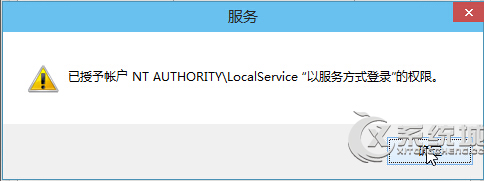
7、在弹出系统提示窗口提示重启服务才可以生效的窗口中,点击“确定”然后手动重启电脑完成操作。如下图所示
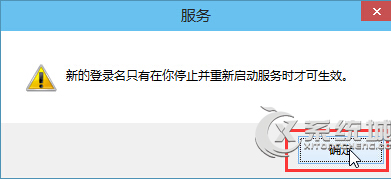
考虑到Win10是一个新系统,在很多地方还不成熟完善,存在这样或那样的小问题是在所难免的,若用户此类问题的话,可以按照上述的步骤进行问题修复。
分享给好友:
相关教程
更多